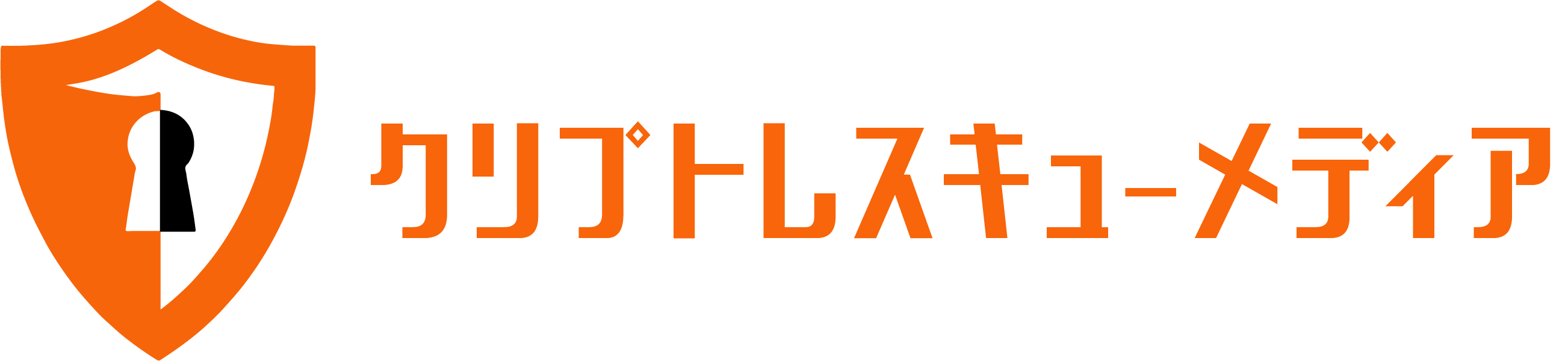機種変更の際に仮想通貨ユーザーは注意すべき点があります。「二段階認証」の移行です。
二段階認証は取引所を安全に利用するためのセキュリティ機能です。スマートフォンを変える際、二段階認証を新機種に移行しないと取引所の利用が制限される可能性があります。
本記事では二段階認証の概要、二段階認証の移行プロセス、二段階認証の移行を忘れてしまった際の解決策をわかりやすく解説します。
- 二段階認証の概要
- 二段階認証移行プロセス
- 二段階認証移行を忘れてしまった際の解決策
 レスキューふくろう
レスキューふくろうスマホの機種変更は定期的にすると思うけど、
仮想通貨ユーザーは注意すべきポイントがあるんだ。
仮想通貨の専門家が
あなたの資産をレスキュー
- これまでに約99BTC(現在の価値で約4億円)の復旧に成功
- 800件以上の復旧実績あり
- 解決率90%以上
- LINE相談は完全無料
仮想通貨を取り戻したい方は、クリプトレスキューセンターまでお問い合わせください!
\復旧できなかったら全額返金保証/
二段階認証とは?
| 二段階認証種類 | 説明 |
| アプリ認証 | アプリで一時的に生成される認証コード |
| SMS認証 | 携帯電話番号に送信される認証コード |
| Eメール認証 | メールで送信されるワンタイムパスワードや認証用URL |
| 生体認証 | 指紋や顔、声などの生体情報を利用した認証※DMM Bitcoinで実装済み |
| セキュリティの質問 | あらかじめ設定した秘密の質問に回答 |
| 電話認証 | 登録された電話番号に自動音声で認証コードを通知※仮想通貨取引所で採用しているところはありません。 |
| プッシュ通知 | アプリにプッシュ通知を送信し、承認を求める方法 |
二段階認証※はユーザーにとって重要なセキュリティシステムです。仮想通貨取引所にログインする際、もしくはトレードや出金をする際にパスワードだけでなく、追加の確認手段を設定します。
追加の確認手段はスマートフォンアプリで生成される一時的なコード(ワンタイムパスワード)や、SMS/メールで送信される認証コードなどがあります。二段階認証を使用することで、万が一パスワードが漏洩した場合でも第三者の不正利用を防げます。
※ 二段階認証は英語で「2FA(2-Factor Authentication)」と表記されることがあります。



二段階認証は面倒かもしれないけど、
大切な資産を守るためには大切だよ。
二段階認証が導入された背景
仮想通貨取引所はセキュリティ強化の観点から、二段階認証システムの導入を進めています。二段階認証の導入によって、不正アクセスやアカウント乗っ取りのリスクが大幅に減少し、取引所の信頼性を向上させます。ユーザー資産を守るための効果的な手段として、業界全体での普及が進んでいます。
二段階認証の仕組み
二段階認証プロセスでは、あらかじめ設定しておいた認証アプリ、メールアドレス、SMSなどを使用します。なお、通常のログインは「一段階認証」となります。
1.一段階認証
メールアドレスやユーザーネーム、パスワードを用いてユーザー認証します。通常のログインが該当します。
2.二段階認証
さらに認証アプリ、メール、SMSで認証を行います。上記参照図はGMOコインのログイン画面です。SMSで二段階認証を求められます。
スマホの機種変更で二段階認証が使えなくなる?
| 二段階認証の種類 | 機種変更で使えなくなるケース |
| アプリ認証 | アプリが新しいスマホに移行されていない旧スマホのデータが消えた |
| SMS認証 | 新しいスマホで同じ電話番号が使えない |
| プッシュ通知 | 新しいスマホにアプリがインストールされていない |
二段階認証で「アプリ認証、SMS認証」を使用しているユーザーはスマホの機種変更で二段階認証が使えなくなる可能性があります。
一方で、スマホを用いない「Eメール認証、生体認証、セキュリティの質問」での二段階認証は機種変更による影響はありません。生体認証も機種変更の影響は受けません。
参照:DMM Bitcoin「マイページの生体認証の追加に関するお知らせ」
スマホの機種変更で使えなくなる二段階認証
スマホの機種変更で使えなくなる二段階認証として、「アプリ認証」と「SMS認証」を解説します。
アプリ認証
アプリ認証は「Google Authenticator」などアプリを使用した認証方法です。新機種にアプリをインストールしただけではアカウント情報は移行されません。
SMS認証
SMS(Short Message Service)は電話番号情報をもとにしてメッセージを送るシステムです。機種変更で電話番号が変更された場合はSMSによる二段階認証ができなくなります。
一方で、電話番号が新機種へ引き継がれればSMS認証は使用できます。
二段階認証の移行作業が必要
新しいスマホでも取引所をスムーズかつ安全に使用できるように「二段階認証の移行作業」が重要になります。
この作業では新旧両方のスマートフォンが必要になります。新しいスマホを購入した後、クラウドへのデータ移行が完了しても、旧スマホのデータをすぐに削除してはいけません。
二段階認証の移行プロセスは難しくはありません。次項では二段階認証の移行プロセスを解説します。
二段階認証の移行プロセス
二段階認証システムは各取引所によって異なります。認証アプリ、メール、SMSなど認証に使用されるチャネルはさまざまです。
ここでは、代表的な認証アプリ「Google Authenticator」を例に、一般的な移行プロセスと取引所ごとの移行プロセスを解説します。
認証アプリはMicrosoftやBinanceが開発したものもあります。UIに違いはありますが、大まかな移行プロセスは同じです。本記事を参考に進めてみましょう。



ポイントは「認証アプリのエクスポート/インポート」だよ。
仮想通貨ユーザーはできるようにしておこう!
一般的な移行プロセス
まずは旧スマホでGoogle Authenticatorを起動させてください。
何度も言うようですが、新しいスマホを買ってすぐに旧スマホを売りに出したり捨てたりするのは厳禁です。
1.旧スマホで二段階認証システムのエクスポート
旧スマホでGoogle Authenticator左上の「三」をタップしてください。次に、「アカウント移行」を選択し、「アカウントのエクスポート」をタップします。
エクスポートするアカウントを選択して「次へ」をクリックします。二段階認証移行のためのQRコードが生成されます。このQRコードは誰にも見られないように注意してください。
なお、旧スマホに二段階認証データを残すか否かというオプションがあります。まずは、データは残しておき、二段階認証が取引所で機能したことを確認した後に削除した方がよいでしょう。
2.新スマホで二段階認証システムのインポート
旧スマホのGoogle Authenticatorで生成したQRコードを新スマホのGoogle Authenticatorで読み取ることでインポートは完了します。
手順はQRコード取得時と同じですが、アカウント移行の画面で「アカウントのインポート」を選択してください。
3.取引所で二段階認証確認
インポートが完了したら実際の取引所で二段階認証を試してください。問題がなければログインや出金などの手続きが可能になります。
確認が終わったら、旧スマホの二段階認証データは削除してください。セキュリティの観点からも重要です。
取引所ごとの移行プロセス
二段階認証の移行プロセスは取引所ごとに少し異なりますが、基本的には「一般的な移行プロセス」で解説した流れと同じです。
ビットフライヤー
ビットフライヤーではアプリ認証、SMS認証、メール認証で二段階認証を行います。推奨されているのはアプリ認証です。
二段階認証の移行プロセスは主に2種類あります。
- 認証アプリのエクスポート/インポート
- bitFlyerアカウントの二段階認証を変更
アプリ認証を設定しているユーザーは、使用している認証アプリを新スマホへ移行させてください。
また、アカウント設定画面で認証チャネルをSMSかメールに変更できます。電話番号やメールアドレスが変更されていなければ、新しいスマホでも二段階認証を引き継ぐことができます。
コインチェック
コインチェックの二段階認証は認証アプリを用いて行います。二段階認証の移行プロセスは2種類です。
- 認証アプリのエクスポート/インポート
- コインチェックアカウントの二段階認証を解除
SMSやメールでの二段階認証がないため、認証アプリのエクスポート/インポートをしない場合は、コインチェックアカウントの二段階認証を一度解除します。その後、新スマホの認証アプリで再設定します。
再設定はアカウント画面の「歯車アイコン」から「2段階認証」を選択して行ってください。
Binance
Binanceは世界最大の仮想通貨取引所です。2023年から日本でも仮想通貨取引サービスを提供しています。
Binanceではログインや出金などで、二段階認証を設定することが推奨されています。二段階認証を設定しないと利用できないサービスもあるので注意が必要です。二段階認証はアカウント画面から設定してください。
2段階認証の移行プロセスは2つあります。
- 認証アプリのエクスポート/インポート
- Binanceアカウントの二段階認証を解除
二段階認証を解除し、新スマホの認証アプリを用いるという方法もありますが、24時間の出金制限などがかかります。「1.」の方法が推奨されます。
参照:Binance「バイナンス(ウェブサイト版)でのGoogle認証システムの変更方法」
Bybit
Bybitは取引量で世界トップ10に入る大手取引所です。二段階認証では認証アプリを使用します。Binanceと同じく、二段階認証を解除した場合は利用できるサービスに制限がかかります。
二段階認証の移行プロセスは2つです。
- 認証アプリのエクスポート/インポート
- Bybitアカウントの二段階認証を解除
Bybitで二段階認証を解除するには「アカウント」から「アカウント&セキュリティ」を選択し、Google認証を「無効」にします。
二段階認証移行を忘れてしまったら?
機種変更後、二段階認証の移行をせずに旧スマホを処分してしまった場合の解決策を紹介します。



絶対にパスワードは忘れちゃダメだけど、忘れることもあるよね。
そんな時に試す解決策!
Googleアカウントにログインしている別デバイスを利用
Googleアカウントにログインしている別のデバイスを利用し、二段階認証のエクスポートQRコードを取得する方法があります。タブレットなどに認証アプリを利用しているユーザーは試してみてください。
バックアップコードで復元
事前に取得したバックアップコード※を利用して認証アプリを復元する方法があります。バックアップコードは、二段階認証の設定時に提供されるコードです。
このコードを使用して新しいデバイスで二段階認証を再設定することができます。バックアップコードは認証アプリで二段階認証を設定する時しか入手できません。
再度バックアップコードを入手したい場合は、一度認証アプリを無効化する必要があります。そして、取引所などで二段階認証を再び設定します。
認証アプリだけでなく、バックアップコード取得のプロセスはわかりにくいところもあるかと思います。クリプトレスキューセンターにご相談ください。すぐにサポートさせていただきます。
※ バックアップキー、セットアップコード/キーと呼ばれることもあります。
取引所サポートサービスへ連絡
どうしても二段階認証が復旧できない、そんな時は取引所のサポートサービスへ連絡してください。アカウント所有者の本人確認を行った上で、二段階認証のリセットや再設定をサポートしてくれます。
まとめ
古いスマホは中古マーケットなどで売るため、すぐに手放す人も多いと思います。しかし、仮想通貨取引所を使用している方は注意が必要です。取引所へのアクセスやトレードができなくなることがあります。スマホを手放す前に二段階認証の移行を行っておきましょう。
認証アプリ(Google Authenticator)の使用や取引所の設定は、初心者さんにとって簡単ではありません。クリプトレスキューセンターにご相談ください。ユーザーごとの課題に最適化されたサポートを提供させていただきます。